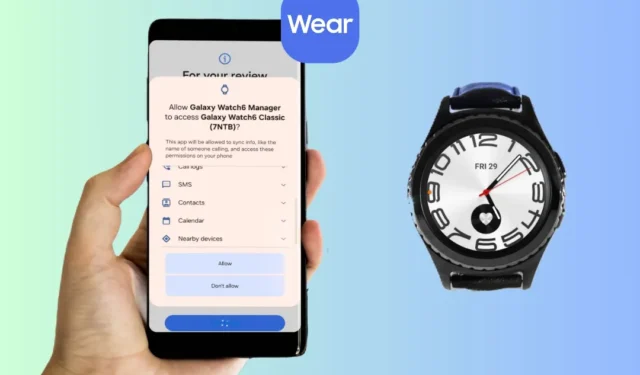
Entonces estás listo para salir a correr y decides realizar un seguimiento de tu salud usando tu Galaxy Watch, pero luego notas que no se conecta a tu teléfono Samsung Galaxy. Es una lástima, pero no dejes que te moleste por mucho tiempo. Samsung Galaxy Watch puede desconectarse de su teléfono por muchas razones. Esto es lo que debe hacer cuando el Galaxy Watch no se conecta a su teléfono Samsung Galaxy.
Antes de que empieces
- Reinicia tu reloj: puedes reiniciar tu Galaxy Watch manteniendo presionados ambos botones hasta que veas aparecer el logotipo de Samsung en la pantalla de tu reloj.
- Reinicia tu teléfono – Un simple reinicio puede ser un salvavidas en situaciones como esta.
- Actualizar el teléfono : lo siguiente que debes hacer es actualizar tu teléfono a la última versión. ya que estas actualizaciones de software contienen correcciones de errores para tu teléfono.
- Compruebe la batería: Asegúrese de que su teléfono Samsung Galaxy y sus relojes Galaxy tengan al menos un 25 % de batería antes de intentar conectarse para que ninguno de sus dispositivos se apague entre el proceso de emparejamiento.
- Actualizar el reloj: asegúrese de que el reloj esté ejecutando la última versión del software del sistema. Puedes verificar esto yendo a Configuración y luego Actualización de software en tu Galaxy Watch.
1. Encienda Bluetooth
Bluetooth debe estar activado para conectar su teléfono Samsung Galaxy al Galaxy Watch.
1. Encienda el Bluetooth en su teléfono desde Panel de Configuración Rápida .

2. De manera similar, también puedes activar Bluetooth en tu Galaxy Watch desde el panel de Configuración rápida. Desliza hacia abajo desde la pantalla de inicio del reloj para acceder al panel de configuración rápida. Luego busque el ícono de Bluetooth deslizando el dedo en la lista y tóquelo.

2. Desactive el modo de ahorro de energía desde su teléfono y reloj
El modo de ahorro de energía limita las funciones de su teléfono y reloj a algunas operaciones clave, entre las cuales también puede desactivar la conexión entre su reloj Galaxy y su teléfono Galaxy. Debería considerar desactivar el modo de ahorro de energía para establecer una conexión fluida entre su teléfono y su reloj o intentarlo nuevamente una vez que los haya cargado al menos al 25% de la batería.
con una hoja en su interior.icono de batería panel. Está resaltado por un Configuración rápidaPuedes desactivar el modo de ahorro de energía en tu teléfono desde el

2. Para desactivar el modo de ahorro de energía en tu Galaxy Watch, deslízate hacia abajo para acceder al panel de configuración rápida y luego toque el icono de batería.

Si tiene ansiedad por la batería baja, aprenda formas de ahorrar batería en teléfonos Samsung Galaxy.
3. Desactive el modo Solo reloj
El modo Solo reloj es un modo de ahorro de batería definitivo que desactiva todos los demás servicios excepto la esfera del reloj. En este modo, sólo verá la hora en formato digital sin ninguna imagen de fondo. Además, no tendrá acceso a ninguna de las aplicaciones del reloj ni a las funciones de seguimiento de la salud. Entonces, si tiene este modo habilitado, no podrá conectar su Galaxy Watch con su teléfono Samsung Galaxy.
Para desactivar el modo Solo reloj, carga tu Galaxy Watch al menos al 10 % o también puedes mantener presionado el botón Inicio ( con detalles en rojo alrededor) hasta que vea el logotipo de Samsung.
4. Desactive el modo avión en su teléfono y mire
El modo avión desactiva todos los servicios de radio cuando se activa en los dispositivos. Esto es válido tanto para su teléfono como para el reloj. La siguiente solución es desactivar el modo avión desde su Galaxy Watch y su teléfono Galaxy.
de tu teléfono Samsung Galaxy.modo aviónUtiliza el panel de configuración rápida para desactivar el

. un>..icono de aviónDel mismo modo, puedes desactivarlo desde tu reloj accediendo al panel de configuración rápida y tocando el

5. Apague el Wi-Fi del reloj antes de realizar el emparejamiento
Algunos usuarios informaron que apagar el Wi-Fi en el Galaxy Watch antes de iniciar el proceso de emparejamiento les ayudó a realizar el emparejamiento con éxito. Vamos a intentarlo.
Puedes apagar el Wi-Fi en tu Galaxy Watch deslizándote hacia abajo en la pantalla de inicio. Luego toca el icono de Wi-Fi para activarlo o desactivarlo.

6. Inicie sesión en la cuenta Samsung
Su cuenta Samsung administra las opciones de sincronización, configuraciones y otros datos necesarios entre todos sus dispositivos conectados a Samsung. Por lo tanto, si inicia sesión en su cuenta Samsung con todos sus dispositivos Samsung, como su teléfono Galaxy, Galaxy Watch y Galaxy Buds, funcionarán mejor.
Por lo tanto, deberías considerar iniciar sesión en tu cuenta Samsung en tu teléfono Galaxy para que funcione mejor con tu Galaxy Watch. un>
Para iniciar sesión en su cuenta Samsung, abra Configuración en su teléfono y toque Cuenta Samsung en la parte superior. Luego siga las instrucciones que aparecen en pantalla.

7. Permitir permisos para aplicaciones portátiles
Tu Galaxy Watch y tu teléfono funcionan mejor con el flujo de la aplicación Wearable. Esto también se aplica a los permisos requeridos por la aplicación Wearable en su teléfono para sincronizar los datos entre ambos dispositivos. Por lo tanto, sería prudente verificar los permisos para la aplicación Wearable y permitir los permisos denegados.
ícono de informaciónPara verificar los permisos de la aplicación Wearable, toque y mantenga presionado el ícono de la aplicación para acceder al menú flotante y luego toque el

2. Toque Permisos y luego vea si todos los permisos están permitidos. Si detecta algún permiso denegado, tóquelo y Permitir el permiso.

8. Borrar caché para aplicaciones portátiles
Se sabe que borrar el caché elimina errores en las aplicaciones, lo que también ha ayudado a muchos otros usuarios que tienen el mismo problema de conexión entre sus Galaxy. Relojes y teléfonos Galaxy.
ícono de información< /span>.Para borrar el caché de la aplicación Wearable, toque y mantenga presionado el ícono de la aplicación en su teléfono para acceder al menú flotante y luego toque el

2. Toque Almacenamiento y luego toque Borrar caché. Esto debería solucionar el problema.

3. Si Galaxy Watch aún no puede conectarse a su teléfono Galaxy, puede considerar borrar los datos también.

9. Borrar datos para Galaxy Watch Manager
Los relojes Galaxy son administrados por la aplicación Galaxy Watch Manager junto con la aplicación Wearable. Como fue el caso con la aplicación Wearable, la aplicación de administrador también podría tener algunos errores que pueden solucionarse borrando sus datos.
1. Para borrar los datos del Galaxy Watch Manager, abra Configuración y toque < /span> y tócalo. En nuestro caso, se trata del Galaxy Watch6 Manager.Galaxy Watch Manager. Luego busca el Aplicaciones

2. Desplázate hacia abajo y toca Almacenamiento. Luego toqueBorrar datos en la parte inferior izquierda de la pantalla.

10. Cambie las optimizaciones de la batería para la aplicación portátil
La optimización de la batería realizada por su teléfono define la frecuencia con la que cierra las aplicaciones y programas que se ejecutan en segundo plano. A veces, estas optimizaciones de la batería son demasiado estrictas y cierran las aplicaciones en segundo plano que estás usando activamente. Por lo tanto, debes cambiar las optimizaciones de batería para que la aplicación Wearable no optimice.
1. Para cambiar las optimizaciones de batería para la aplicación Wearable, abra la información de la aplicación para Aplicación portátil. Luego vaya a Batería.

2. Toque Sin restricciones para detener las optimizaciones de la batería. Con este cambio, tu Galaxy Watch también debería dejar de desconectarse de tu teléfono Galaxy.

11. Borrar caché para el bienestar digital
Bienestar digital optimiza otras aplicaciones según sus patrones de uso y puede pausar o detener cualquier aplicación que se ejecute en segundo plano durante demasiado tiempo. Dado que las aplicaciones Wearable y Watch Manager se ejecutan en segundo plano la mayor parte del tiempo, Digital Wellbeing puede cerrarlas y provocar que el reloj se desconecte del teléfono.
Una posible solución a esta situación es borrar el caché de la aplicación Bienestar Digital.
1. Para borrar el caché, abra Configuración y busque Bienestar Digital. Luego toque la opción en la sección Aplicaciones para abrir la información de la aplicación.

Borrar caché< /span>en la sección Uso y toca Almacenamiento Dirígete a

12. Reinicia el reloj para continuar
Si ha probado todas las soluciones enumeradas aquí y aún no puede conectarse a su Galaxy Watch, debería considerar restablecer su Galaxy Watch. Después del reinicio, debería poder conectar el reloj a su teléfono Galaxy fácilmente.
1. Para restablecer el Galaxy Watch, deslice hacia arriba en la pantalla de inicio del reloj para abrir Configuración. Luego, desplácese hacia abajo hasta General.

Restablecer, luego toque nuevamente RestablecerToque

Conéctate al Galaxy Watch
Si todo va bien, deberías poder conectarte a tu Galaxy Watch usando tu teléfono Samsung Galaxy. Pero si no, o alguno de los pasos es un poco avanzado para ti, entonces debes acercarte a la Tienda Samsung y ellos te ayudarán.




Deja una respuesta